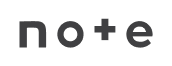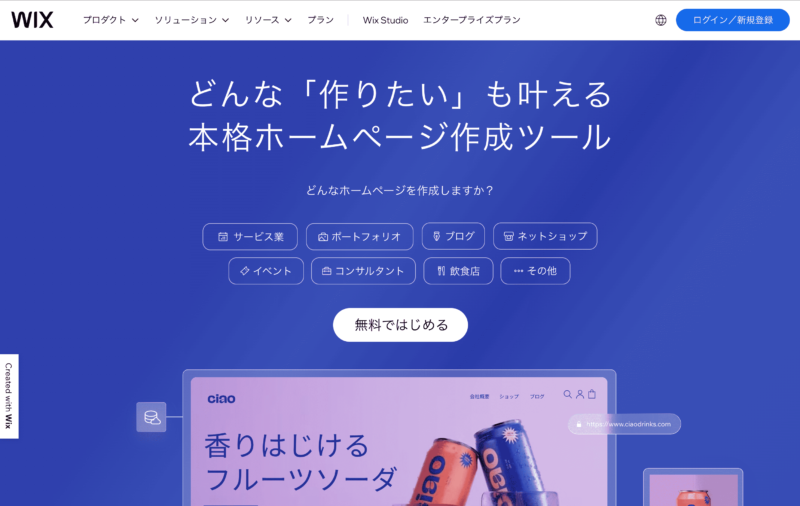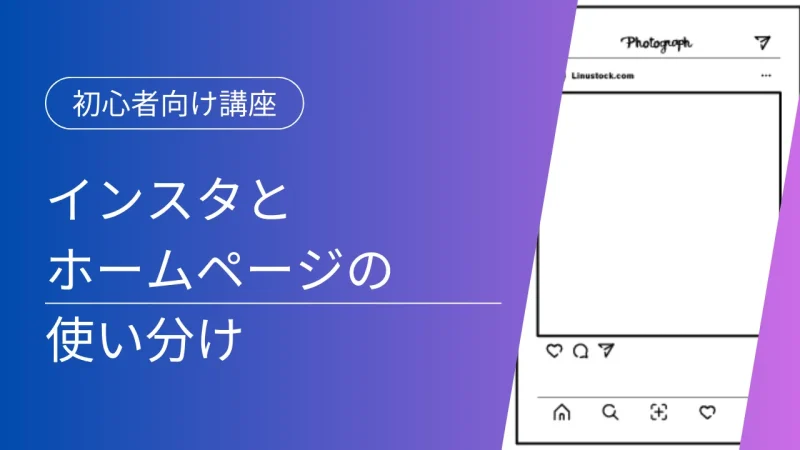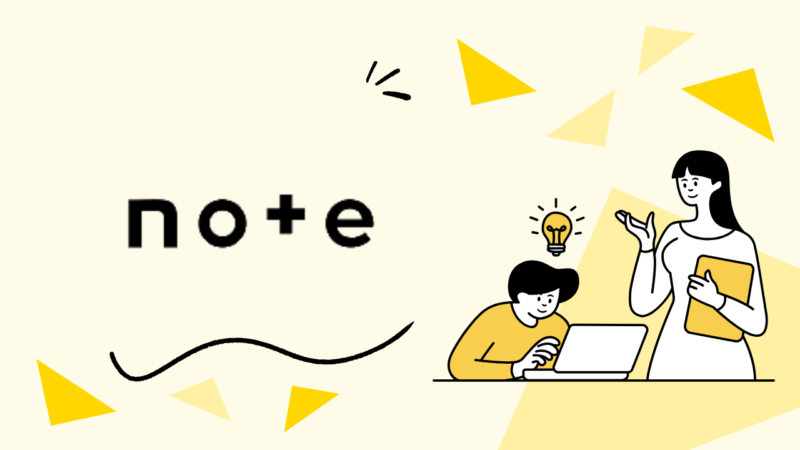【Jimdo】ホームページの作り方!SEO対策が弱いという噂も解説
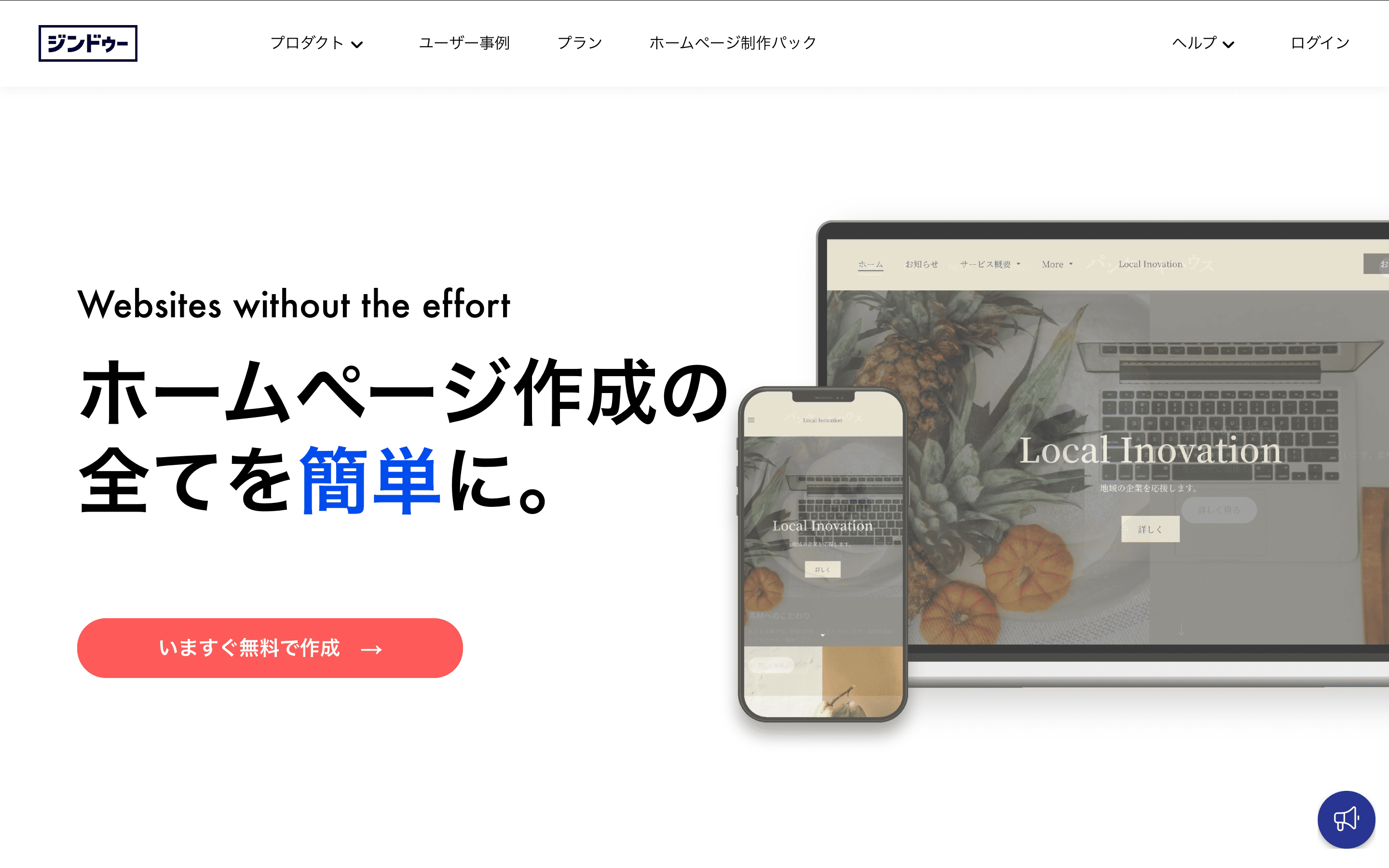
Jimdo(ジンドゥー)は簡単にホームページを作成できるサービスです。
ホームページを作成したいと考えていて、Jimdoを使うか迷っている方もいるでしょう。Jimdoを使えば、簡単にホームページを作成できます。
作成後も便利な機能が付いており、有料プランでは独自ドメインやアクセス解析ができます。

無料でもホームページを作れますが、ビジネスで使用するなら有料プランがおすすめ!
この記事ではJimdoでホームページを作る方法と、実際に使って感じたJimdoのメリット・デメリットについて解説します。実際にJimdoで作成されたホームページも紹介しますので、これからJimdoを使うか迷っている方はぜひ最後までお読みください!
Jimdoでホームページを作る方法
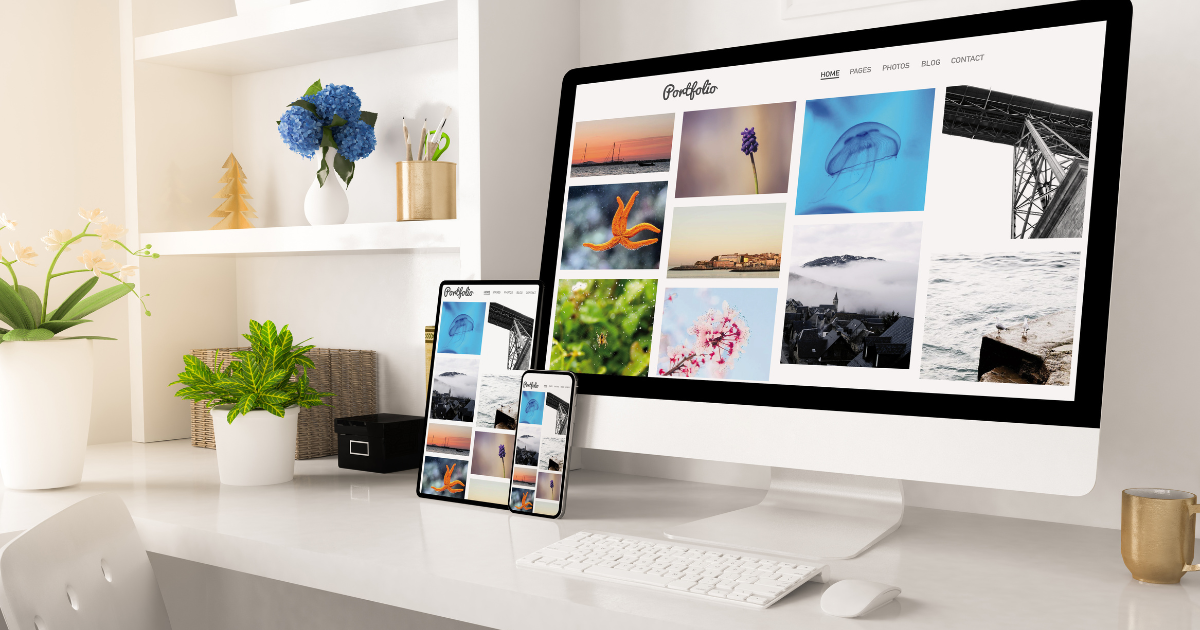
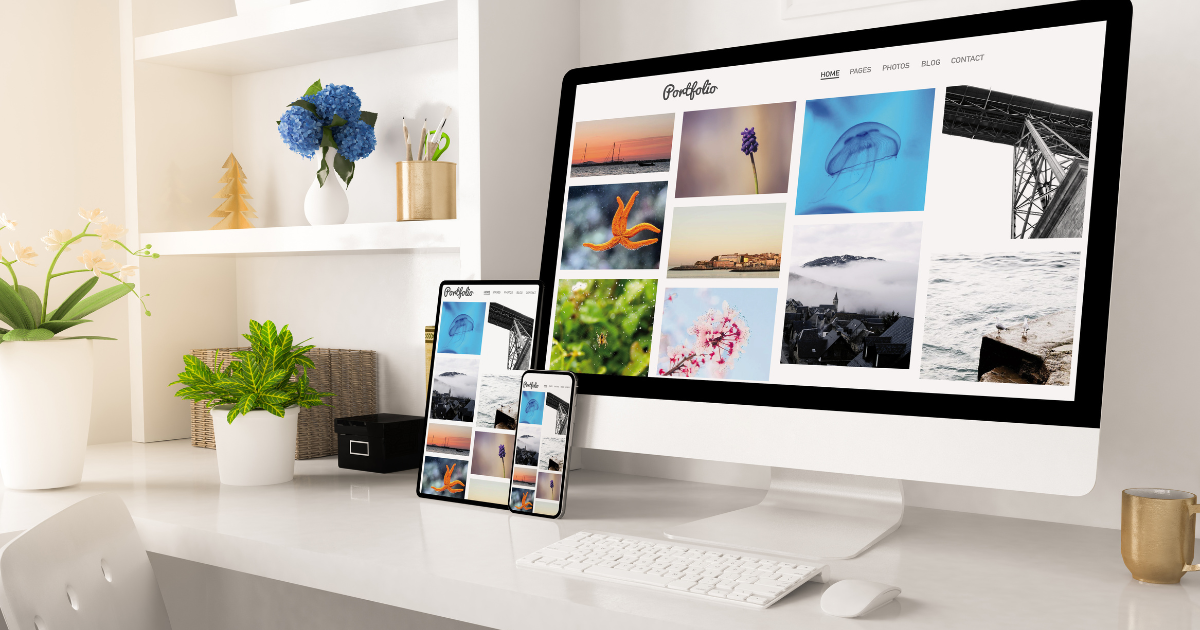
Jimdoでホームページを作る方法を、3ステップに分けて解説します。
- アカウントを作成する
- テンプレートを選択する
- カスタマイズしてホームページを作る
自分で作るほか、プロに制作を依頼できる「ホームページ制作パック」もあります。ここではAIビルダーを使い、自分でホームページを作る手順をスクショ付きで紹介します!
1.アカウントを作成する
Jimdoのアカウントを作成します。Jimdoのトップ画面から「いますぐ無料で作成」を選択します。
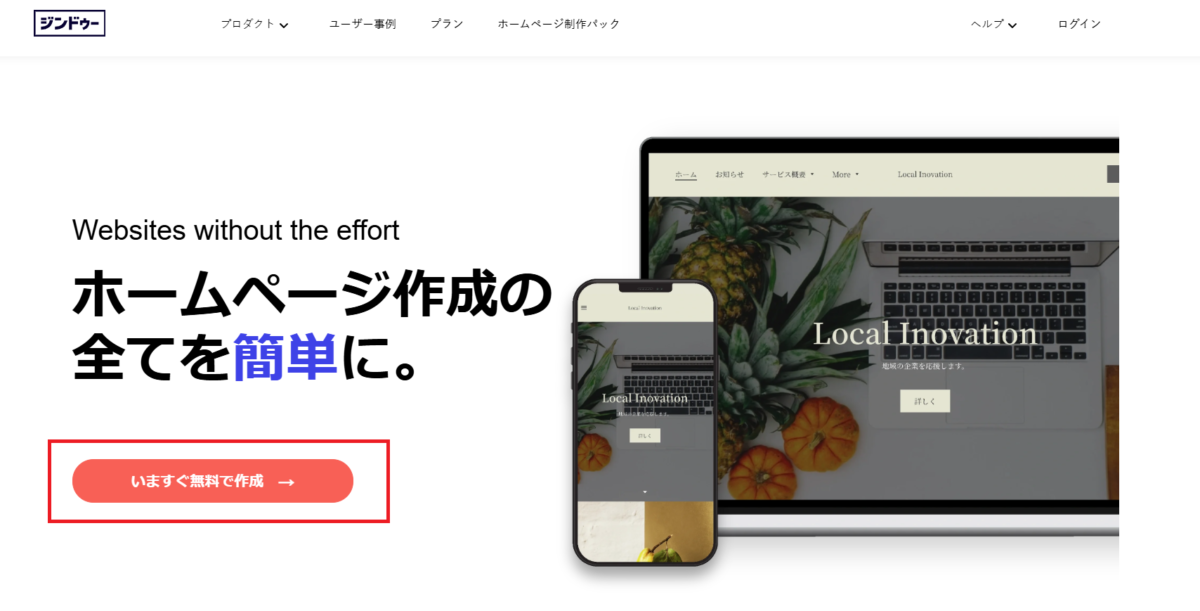
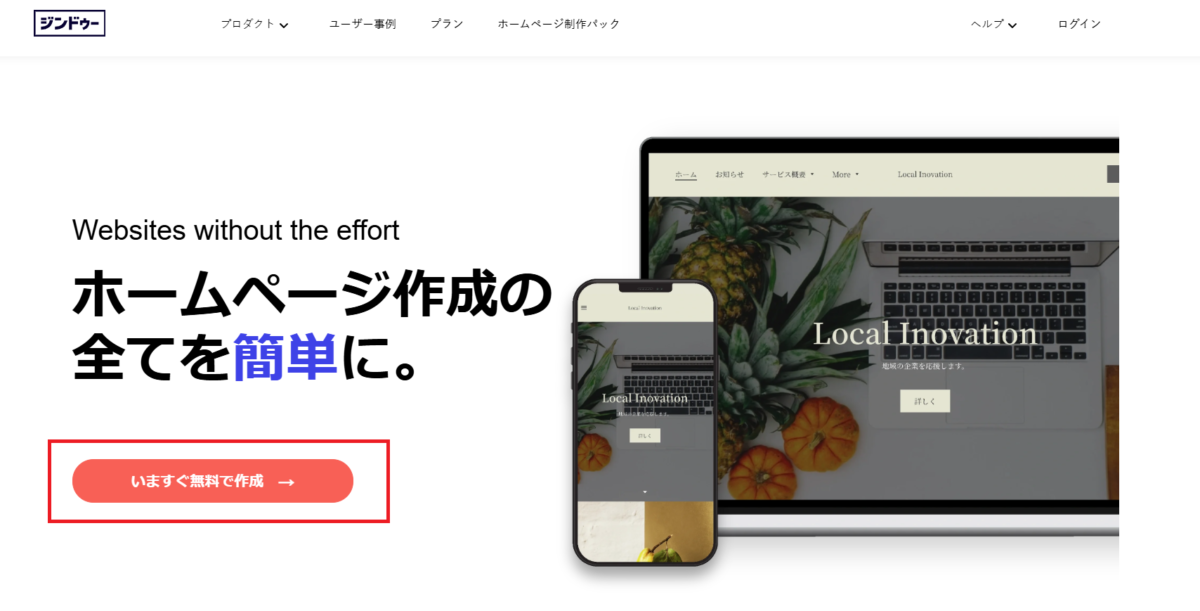
メールアドレス、パスワードを設定してアカウントを作成するか、Google、Facebook、Apple IDでログインします。
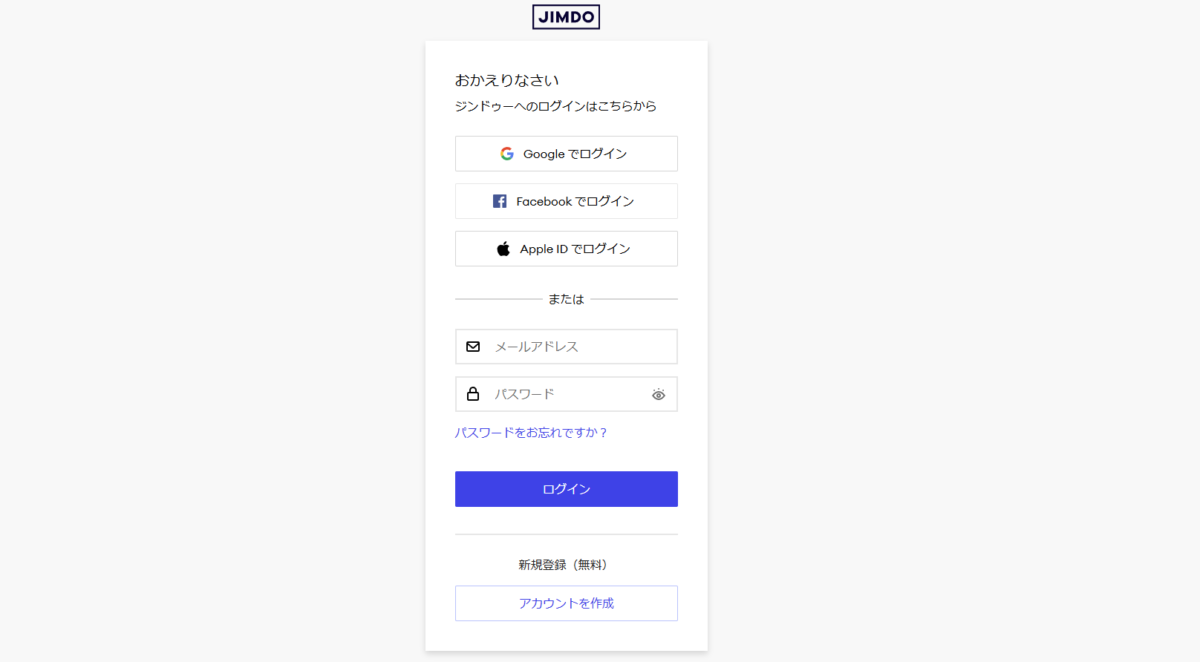
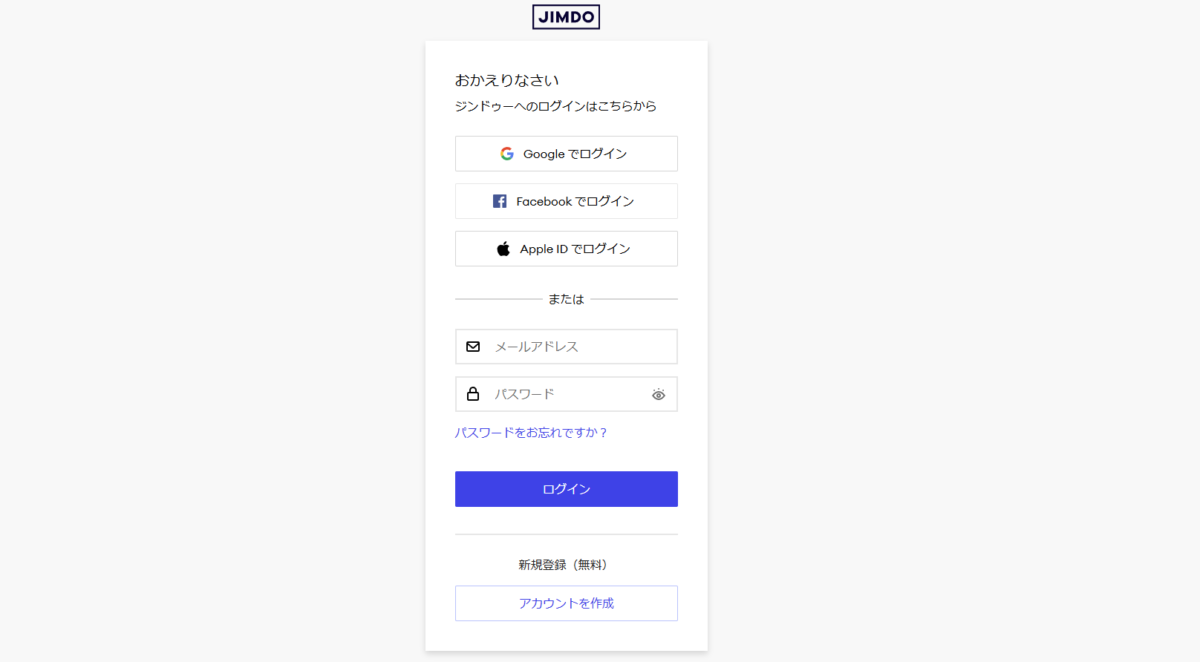
利用規約に同意して、アカウント作成は完了です。
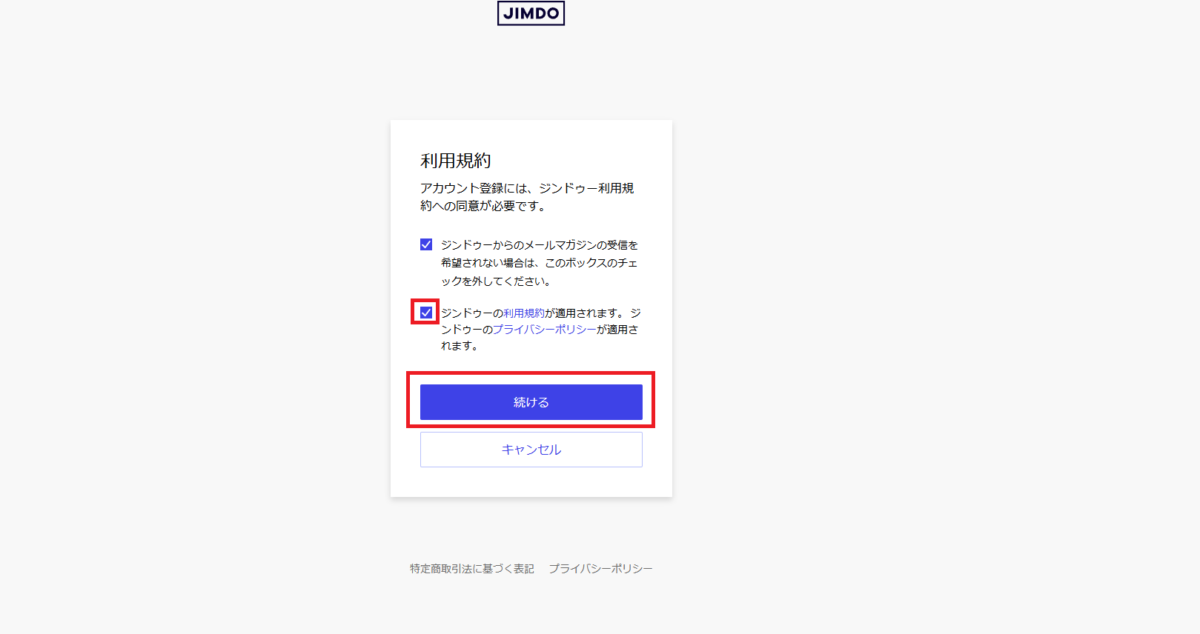
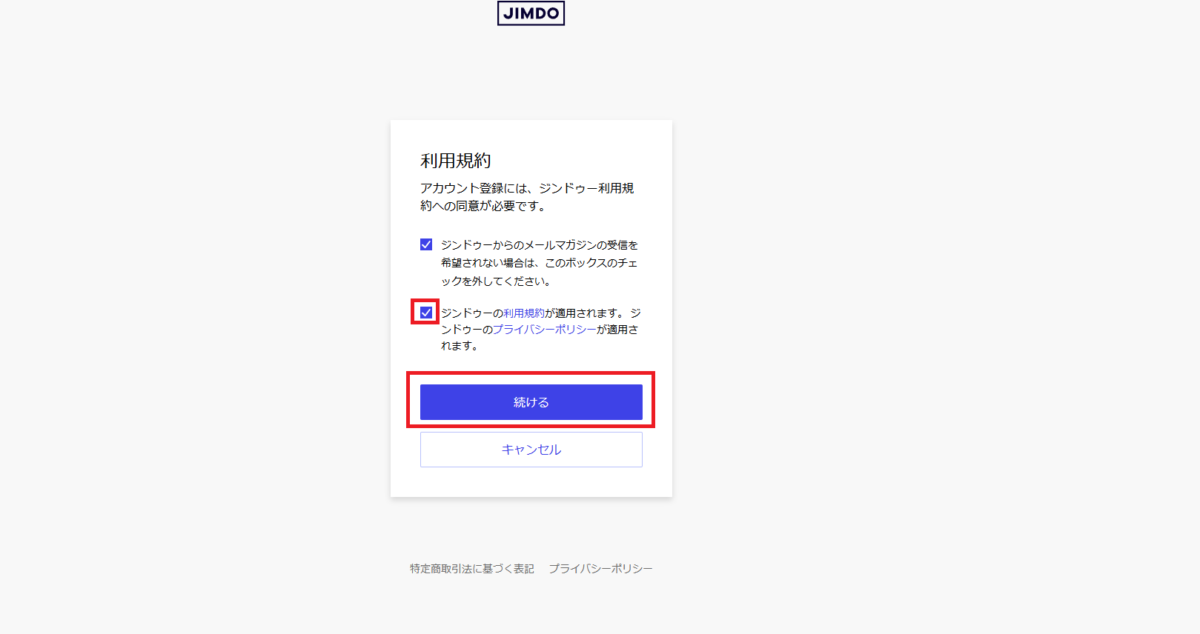
2.テンプレートを選択する
アカウントを作成したら、ホームページを作成します。AIビルダーとクリエイターの2種類があるので、どちらかを選択します。初心者ならAIビルダー、ある程度ホームページやデザインの知識がある方ならクリエイターがおすすめです!
コードの知識があり自分で細かいカスタマイズをしたい方は、クリエイターを選択しましょう。
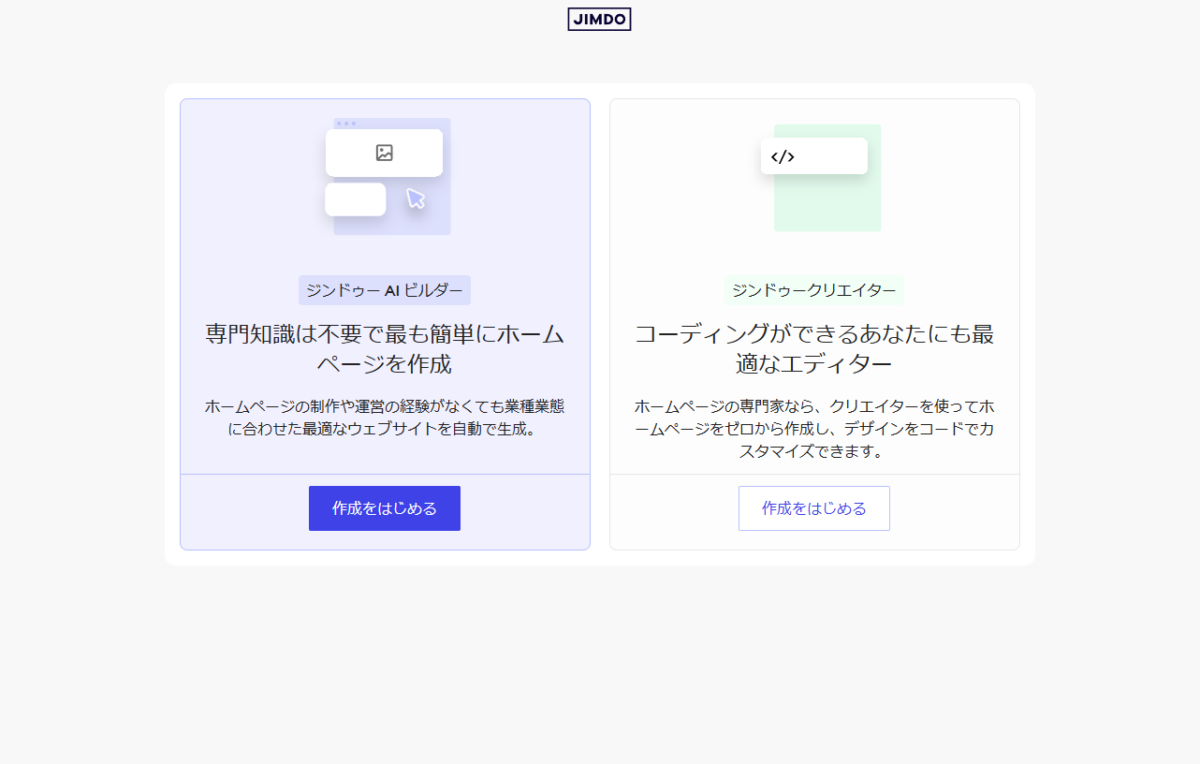
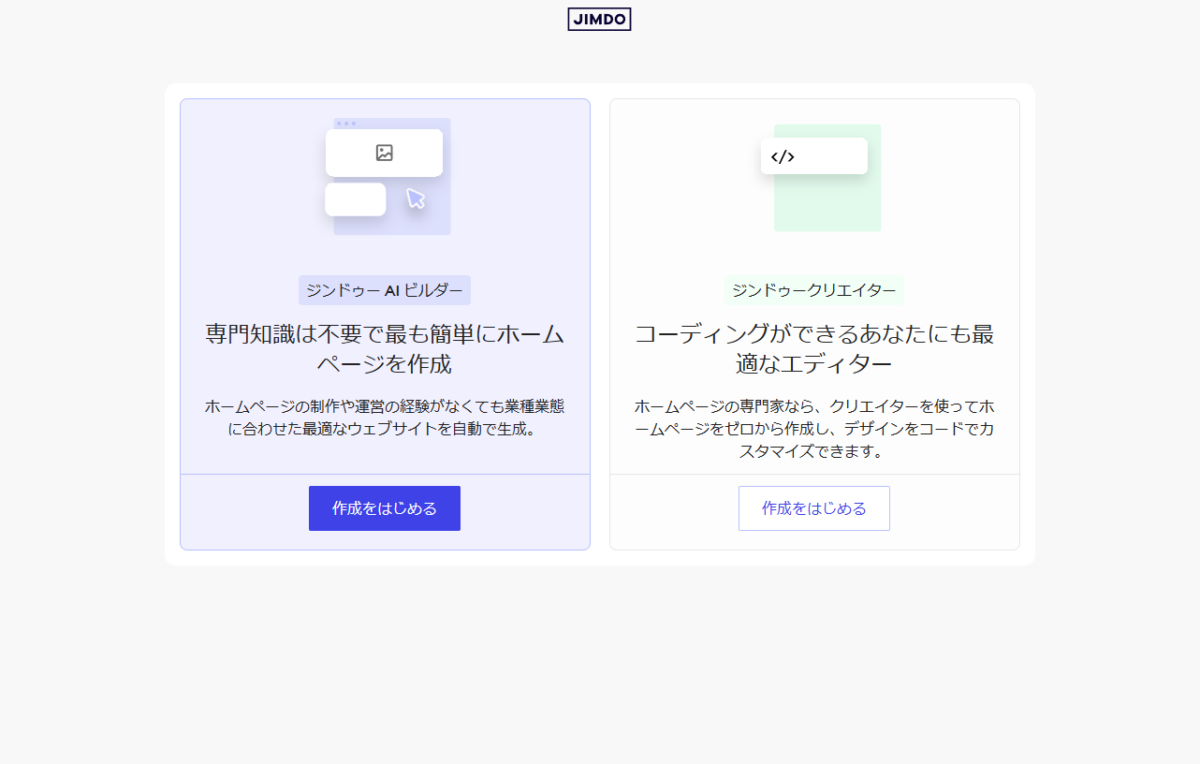
AIビルダーを使うと、いくつか質問に答えるだけでホームページのテンプレートが自動で作成できます。質問ではホームページの用途や機能、スタイルやカラーを選択します。
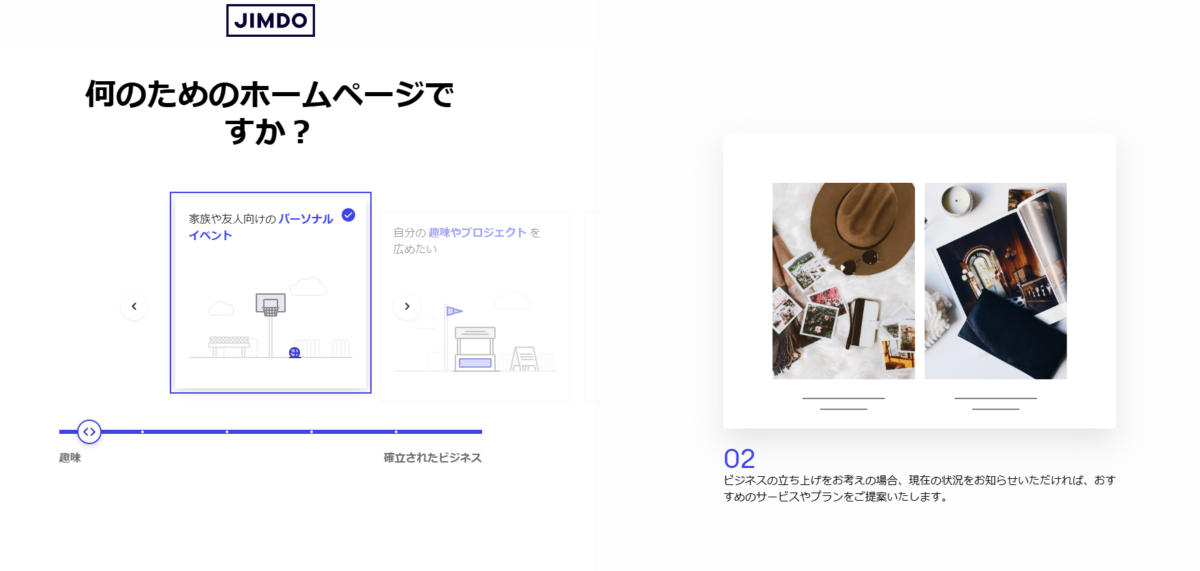
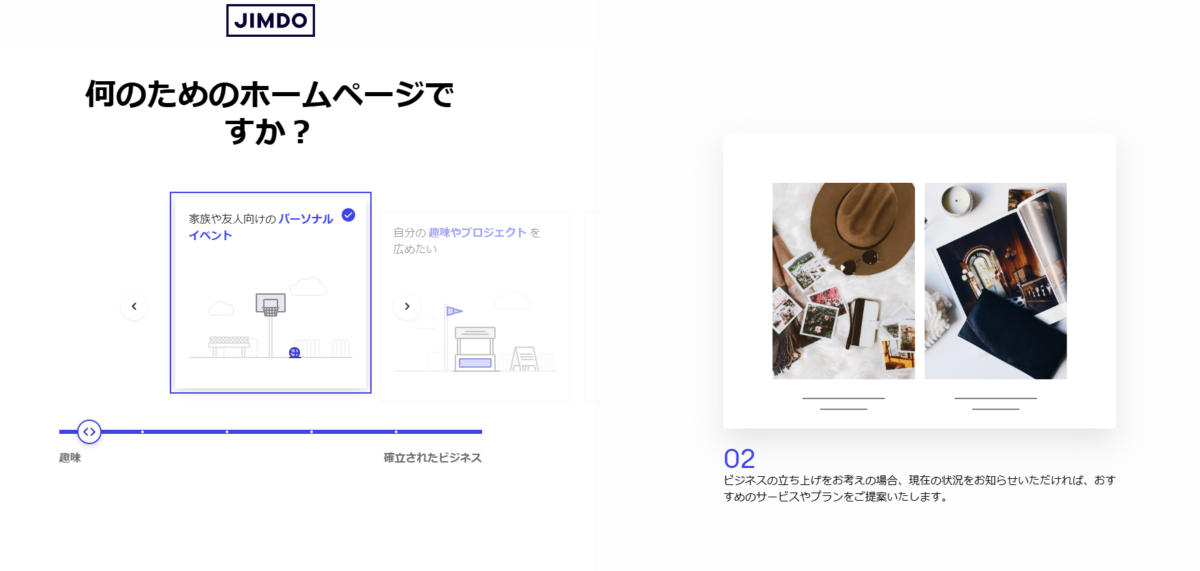
今回は個人のポートフォリオを想定して、質問に回答しました。
回答後、自分に合ったホームページのレイアウトを提案してくれます。細かい部分は後から変更できます。
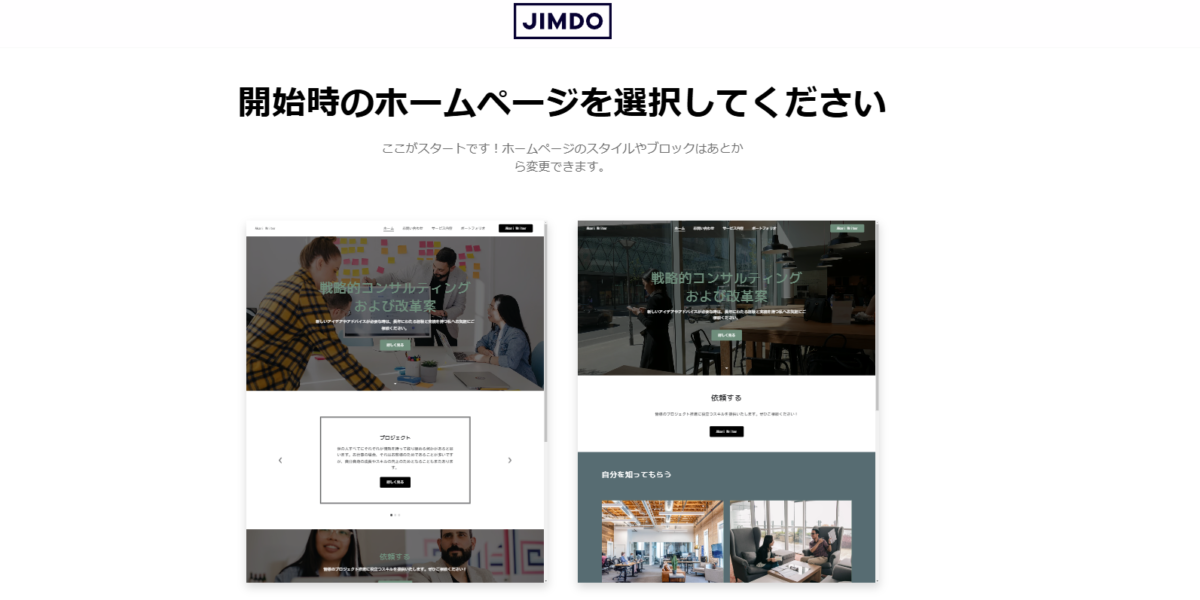
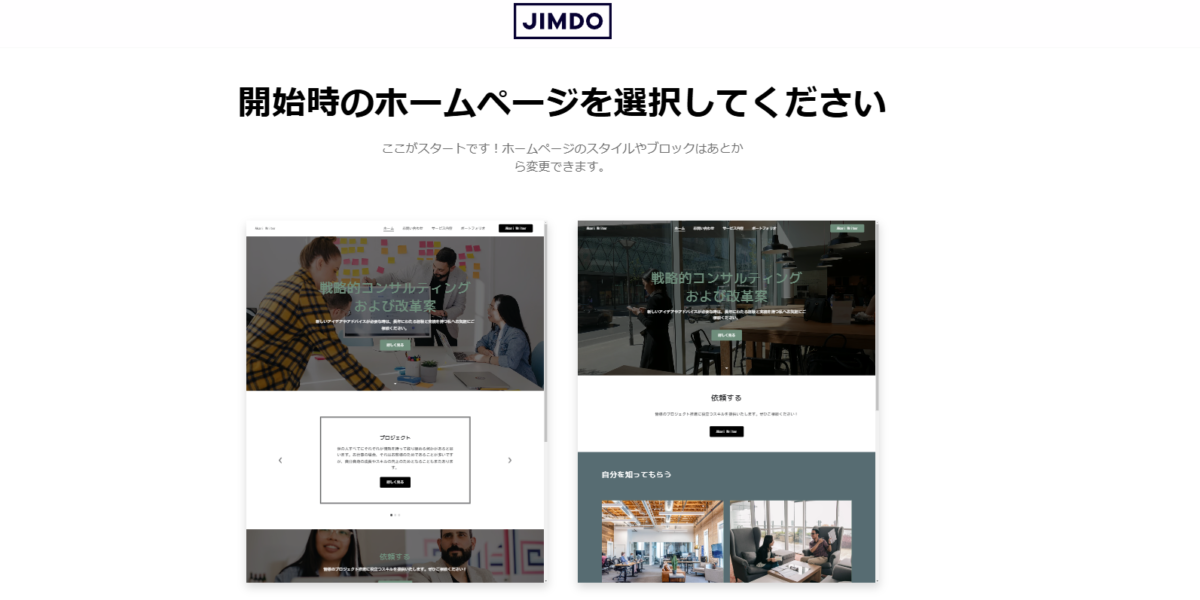
3.カスタマイズしてホームページを作る
質問に答えるだけで、本格的なホームページができました!
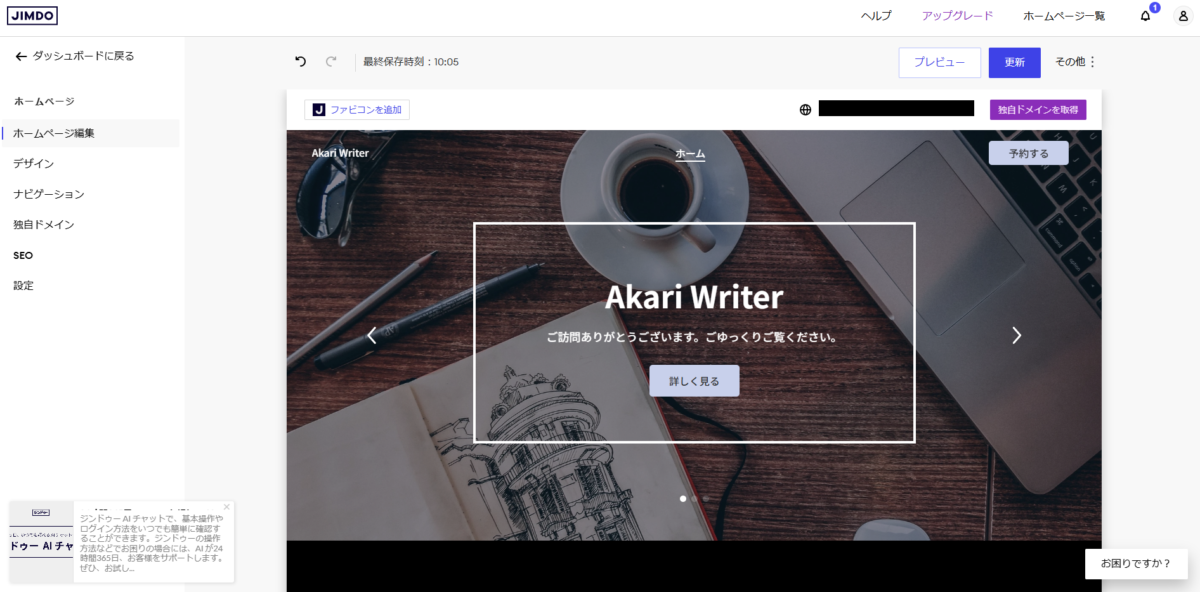
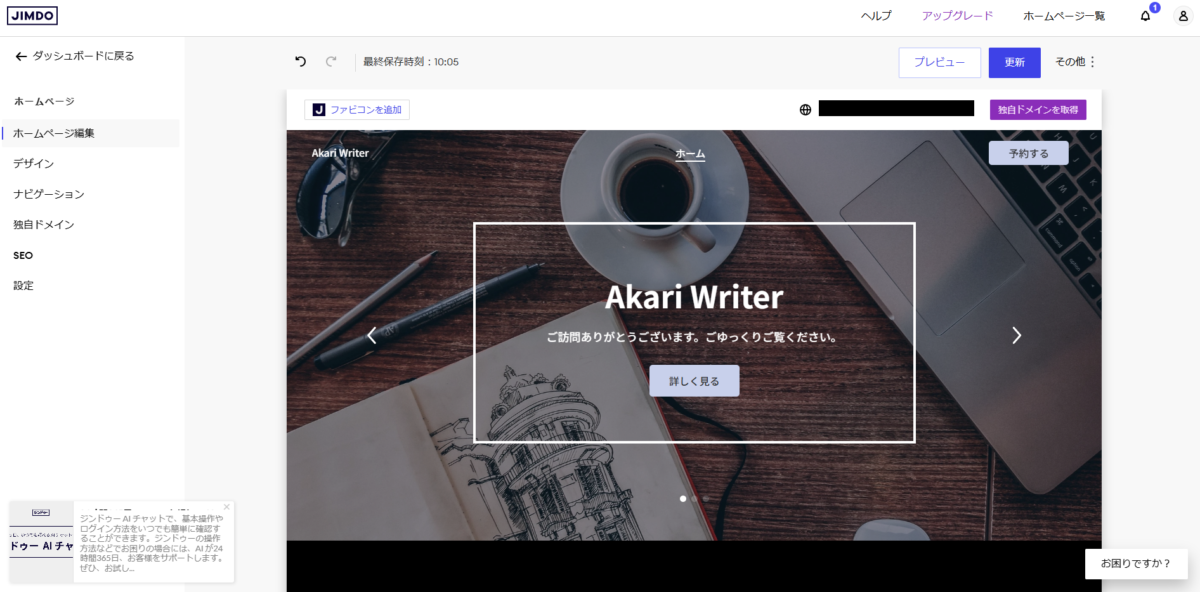
テンプレートが完成したら、テキストやレイアウトをカスタマイズして公開します。
無料プランでは「〇〇〇.jimdosite.com」のサブドメインに設定されていますが、有料プランにすれば独自ドメインに変更できます。
Jimdoの料金
Jimdoのサービスには、AIビルダー、クリエイターの2種類があります。AIビルダーは月額0~1,590円、クリエイターは月額0~5,330円です。それぞれの料金をプランごとにまとめました。
AIビルダー
AIビルダーは、質問に回答するだけでニーズに合ったホームページを作成できるサービスです。HTMLやCSSの知識がない方、初心者の方におすすめ。
Free、Start、Growと3種類のプランがあります。Freeプランでも基本的な機能は一通り使えます。
| プラン | Free | Start | Grow |
| 月額料金 | 0円 | 990円 | 1,590円 |
| 特徴 | ・すべての基本機能 ・〇〇〇.jimdosite.com サブドメイン | ・独自ドメイン ・広告非表示 | ・検索エンジン最適化 ・(SEO)ホームページへのアクセス解析最優先サポート |
独自ドメインが使えるので、ビジネスならStartプランがおすすめ!一度Freeプランを使ってみて、後から有料プランに変更することも可能です。
クリエイター
クリエイターは自分で画像、文章を入力してホームページを作成するサービスです。AIビルダーよりも自由にホームページを作れます。コードの知識をある程度持っている方におすすめ。
クリエイターにはFree~Platiumと5つのプランがあります。プランごとの料金、機能をまとめました。
| プラン | Free | Pro | Business | SEO PLUS | Platium |
| 月額料金 | 0円 | 1,200円 | 2,600円 | 4,250円 | 5,330円 |
| 特徴 | ・すべてのクリエイターの基本機能 ・〇〇〇. jimdosite.com サブドメイン | 独自ドメイン広告非表示 | サーバー容量:無制限ドメイン接続 | ・SEO オプション ・商品バリエーション | ・クリエイターのすべての機能 ・多彩な製品レイアウト ・商品バリエーション |
ビジネスで使うなら、独自ドメインが使えてサーバー容量に制限のないBusiness以上がおすすめです。
Jimdoでホームページを作成するメリット
Jimdoで実際にホームページを作成して感じたメリットを3つ紹介します。
- 無料で使える
- 初心者でもホームページを作成できる
- SEOツールが組み込まれている
とにかく初心者でも使いやすいのがJimdoの強みです。
無料で使える
JimdoにはAIビルダー、クリエイターともに無料プランがあります。個人の趣味やポートフォリオとして使いたい場合はもちろん、まずはお試しで使ってみたい人にも使いやすいサービスです。



無料プランでも基本的な機能は一通り備わっているため、実際にホームページを作る過程で不便に感じることはありませんでした!
独自ドメインやSEO対策など、用途によって後から有料プランに変更できます。まず無料で使ってみて、後から有料プランに変更できるのも嬉しいポイントです。
初心者でもホームページを作成できる
Jimdoを使えば、HTMLやCSSの知識がない初心者でもホームページを作成できます。
通常、一からホームページを作成するにはコードやデザインのスキルが必要です。自分で作るなら勉強する必要があり、スキルのある人に依頼するのはコストがかかります。
Jinmdoでホームページを作るのに、コードは知らなくてもOK。特にAIビルダーでは用途やカラーを選択するだけで、ニーズに合ったデザイン・機能を持つホームページが作成できます。
SEOツールが組み込まれている
Jimdoの有料プランには、SEOツールが組み込まれています。ホームページのアクセス解析や短時間のインデックス作成ができるので、SEO対策をする上で便利です。
無料プランでも一通りのSEO対策はできますが、本格的にSEO対策をしたいのであれば有料プランがおすすめ。無料プラン、有料プランそれぞれでできるSEO対策をまとめました。
| 無料プランでできるSEO対策 | 有料プランでできるSEO対策 |
| ・ページタイトル、見出しの設定 ・メタディスクリプションの設定 ・alt属性の設定 ・定期的なコンテンツの追加・更新 | ・XMLサイトマップ設定(クリエイターのみ) ・noindex設定(クリエイターのみ) ・Google に短時間でインデックス作成 ・アクセス解析 ・独自ドメイン |
特にアクセス解析は、ホームページを運営していく上で集客の効果を測定するためにも必要です。どれくらいの効果があるかわからないままホームページを運営するのは非効率ですよね?
ホームページを作っても、ユーザーに見てもらわなければ集客にはつながりません。ユーザーに見てもらうためにもSEO対策は重要です。
Jimdoでホームページを作成するデメリット
Jimdoは便利なサービスですが、デメリットもあります。実際に使ってみて感じた、Jimdoでホームページを作成するデメリットを3つ紹介します。
- デザインの自由度が低い
- 電話サポート、バックアップ機能がない
- ビジネスで使うなら有料プランが必要
Jimdoは手軽に使えるからこそ、選択肢が限られてしまいます。また、手厚いサポートや保証を受けたい方にとっては物足りないと感じるかもしれません。
それぞれのデメリットを具体的に解説します。
デザインの自由度が低い
Jimdoはテンプレートからレイアウトを選び、カスタマイズしてホームページを作成するサービスです。そのため、一からホームページを制作するよりデザインの自由度が低いというデメリットがあります。
より洗練されたデザインにしたい、他のホームページとデザインで差を付けたい場合、物足りないと感じるかもしれません。



費用はかかりますが、デザインにこだわりたい場合はホームページ制作会社に依頼するのがおすすめです!
電話サポート、バックアップ機能がない
Jimdoでは電話サポート、バックアップ機能を提供していません。無料~低価格で使える分、サービスもシンプルです。
サポートはメール、ZOOMを使った有料オンラインサポート(60分3,800円)のみ。コールセンター等のサポートサービスはないので、問い合わせの際は注意が必要です。
また、障害対応以外で特定のホームページや個別のページの復元には対応していません。バックアップはJimdoではなく自分でバックアップを取っておく必要があります。
手厚いサポートや保証を期待している場合、Jimdoは向いていない可能性があります。
ビジネスで使うなら有料プランが必要
Jimdoは無料でも使えますが、ビジネスで使用する場合は有料版が必須です。
ビジネスで使うホームページには、独自ドメインやアクセス解析が必要です。これらは無料版にはありません。個人や趣味に使うであれば無料プランでも十分ですが、ビジネスで使うには不向きです。
さらに無料版では自動で広告が表示されるため、ビジネスで使う場合に雑多な印象を与えてしまいます。集客に効果を発揮するためにも、有料プランが必要です。



ビジネスで使うなら、有料プランは必要経費と割り切って契約をおすすめします!
JimdoのSEO対策は弱い?
「JimdoのSEO対策は弱い」という意見もあります。実際はどうなのか、気になる方も多いでしょう。JimdoにもSEOツールはあるものの、残念ながら無料プランでは機能は限られています。
JimdoのSEO対策について、実際に使った体験を元に解説します。
SEO対策はできるものの、自由度は低め
JimdoでSEO対策はできるものの、WordPress等自分でサーバーを借りて運営する方法よりも自由度は低めです。
Jimdoは専門的な知識がなくてもホームページを運営できる反面、自分でカスタマイズできる余地が少ない傾向があります。
より高度なSEO対策を行いたい場合、サーバーを借りてより自由度の高いWordPress等のCMSを使うことをおすすめします。
本格的にSEO対策をするなら有料プランが必要
無料プランでもできるSEO対策はあるものの、本格的なSEO対策をするためには有料プランに加入する必要があります。
有料プランでできるSEO対策
- XMLサイトマップ設定(クリエイターのみ)
- noindex設定(クリエイターのみ)
- Google に短時間でインデックス作成
- アクセス解析
- 独自ドメイン



Jimdoは無料で使えるところがメリットですが、無料プランでは本格的なSEO対策が難しいため注意が必要です!
ページの表示速度が遅い
Jimdoで作成したホームページは、表示速度が遅い傾向にあります。ページの読み込みが遅いとユーザーが離脱する原因になるため、SEO対策上良くないとされています。
画像や動画を減らして容量を小さくすることである程度の改善はできますが、やはりCMSを使ったホームページに比べると表示速度は遅めです。
JimdoでSEO対策を行う方法
JimdoでできるSEO対策は次の6つです。
- インデックス登録を行う
- ページタイトル、ディスクリプションを設定する
- 見出しを作成する
- 画像に代替テキスト(alt)を設定する
- XMLサイトマップを設定する(有料プランのみ)
- noindex設定を活用する(有料プランのみ)



XMLサイトマップの送信、noindex設定はクリエイターの有料プラン限定です!
インデックス登録を行う
インデックス登録とは、Googleの検索エンジンにホームページを認識してもらうことです。ホームページを作ってもインデックス登録されていなければ、検索エンジン上に表示されません。
インデックス登録を行うにはサーチコンソールから「URL検索」を行い、「インデックスをリクエスト」を送信します。
ホームページを作って間もない場合、インデックス登録がされていない場合があるので必ず確認しましょう。
ページタイトル、ディスクリプションを設定する
上位表示させたいキーワードを設定し、キーワードを盛り込んだページタイトル、ディスクリプションを設定しましょう。
ページタイトルとはホームページのタイトルにあたる部分。ディスクリプションとはホームページの内容を要約したものです。どちらも検索結果に表示されるため、サイトを訪問してもらうためには欠かせない要素です。
見出しを作成する
見出しとはホームページ上で「hタグ」とも呼ばれるもので、ホームページの内容を端的にまとめたものです。見出しにキーワードを盛り込みながら、内容がわかりやすい見出しを作成しましょう。
ユーザーフレンドリーなコンテンツを作ることがSEO対策につながります!
画像に代替テキスト(alt)を設定する
alt属性とは、なんらかの理由で画像が表示されないとき代わりに表示されるテキストのことです。視覚障害のあるユーザーに情報を伝えるために役立ちます。
検索エンジンは画像データから何が映っているか判別することはできません。alt属性は検索エンジンに画像の内容を伝えられるため、SEO対策として効果が期待できます。
XMLサイトマップを設定する(有料プランのみ)
サイトマップとは、ホームページ全体の構造を示したものです。
サイトマップのうち、XMLサイトマップは検索エンジンのクローラーにホームページの構造を伝えることで、SEO対策に効果が期待できます。
Jimdoのホームページでは、XMLサイトマップは有料プラン(クリエイター)限定です。
noindex設定を活用する(有料プランのみ)
noindexとは、Google検索にページをインデックスさせない設定のことです。
検索エンジンからの評価が低いページがあるとホームページ全体の評価が下がるリスクがあります。noindexを使えば評価が低いページをインデックスから削除できるため、ページを残したままホームページ全体の評価を維持できます。
noindex設定も有料プラン(クリエイター)限定です。
JimdoでSEO対策を行う際のポイント
JimdoでSEO対策を行うためのポイントは、次の3つです。
- 定期的にコンテンツを追加・更新する
- 適切なキーワードを選定する
- サーチコンソール、アナリティクスを使って分析する
それぞれ解説します。
定期的にコンテンツを追加・更新する
SEO対策は一度設定して終わりではありません。定期的にコンテンツを追加・更新する必要があります。
コンテンツを更新していないと情報が古くなり、ユーザーに有益な情報を提供できません!



長期間更新していないと、ユーザーが「古いホームページだな」という印象を受けて離脱してしまう可能性も…。
毎日更新する必要はありませんが、定期的に内容の見直しは行いましょう。
適切なキーワードを選定する
SEO対策で重要なのはキーワード選定。自分のホームページを訪問してもらうには、どのようなキーワードで上位表示を狙えば良いか十分に検討する必要があります。



キーワード選定にあたっては、ラッコキーワードやUbersuggestが便利です!
キーワードを選定したら、タイトルや見出し、ディスクリプションにキーワードを盛り込みます。
サーチコンソール、アナリティクスを使って分析する
SEO対策はむやみに行うのではなく、結果を分析して効果がでているか確認することも大事。
サーチコンソール、アナリティクスと連携して、検索順位やPVをチェックしましょう。ページを公開してから検索順位が安定するまでには数ヵ月ほどかかると言われています。目の前の結果に一喜一憂せず、長期的に検索順位を上げることを目標にしましょう。
実際にJimdoで作成されたホームページの事例
実際にJimdoで作成されたホームページを3つ紹介します。
- 一般社団法人 新潟県調理師会
- くれよん建築工房
- 新潟市西区 ダンス練習スタジオ&レンタルスペース チャルダッシュ
業種に関わらず、幅広いユーザーに使われています。
一般社団法人 新潟県調理師会
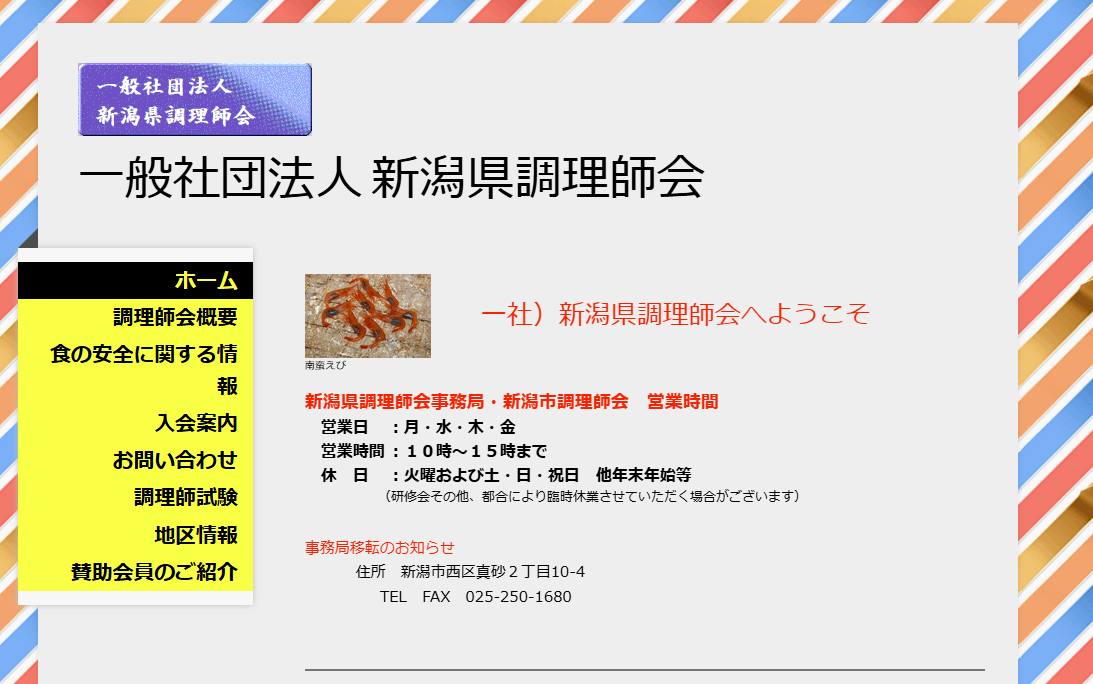
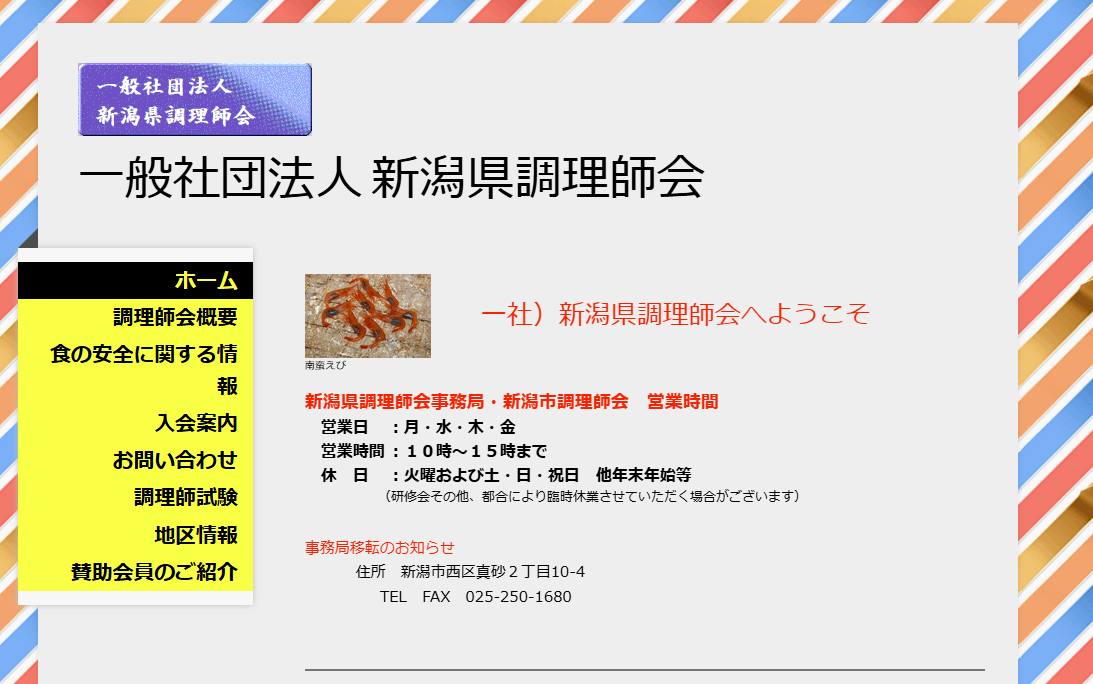
「一般社団法人 新潟県調理師会」はJimdoで作成したホームページを使っています。
シンプルですが入会案内やお問い合わせ、調理師試験の案内など必要な機能が全て揃っており、ユーザーにとって明確です。
無料プランでここまで揃うため、Jimdoは非常に便利なサービスと言えるでしょう。
くれよん建築工房
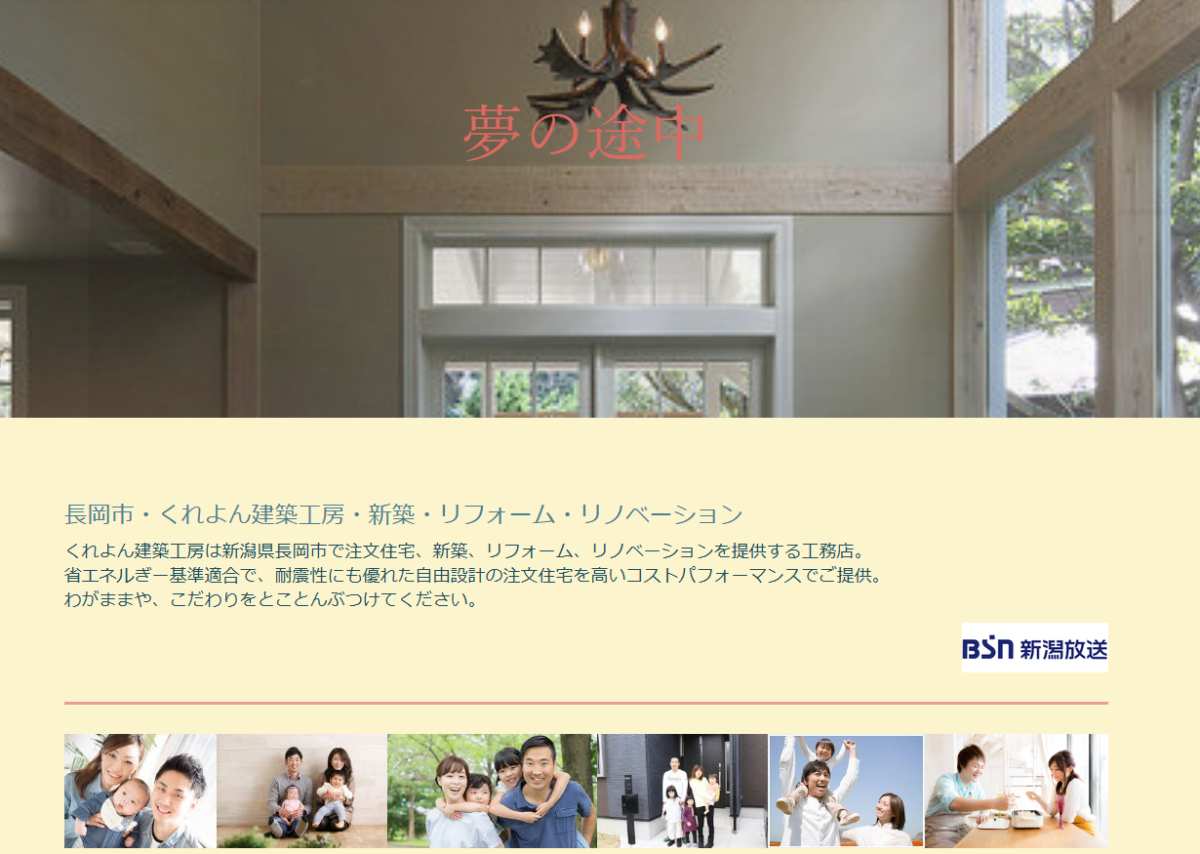
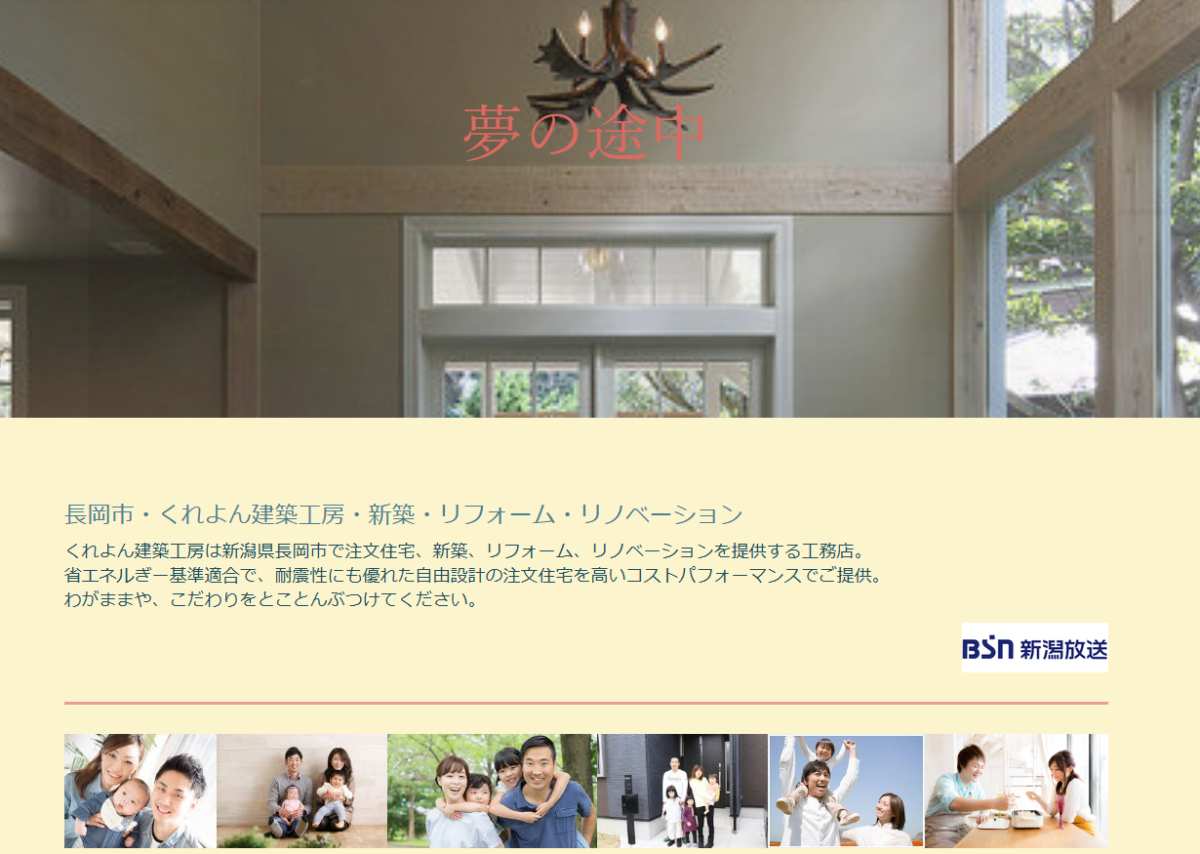
「くれよん建築工房」は新潟県長岡市の工務店です。くれよん建築工房のホームページもJimdoで作成されています。
ギャラリーとして実際に手掛けた家の写真が一覧で見られるため、注文住宅やリフォームを検討しているユーザーにとって参考になるビジュアルです。
写真とテキストで実例をわかりやすく紹介しており、注文後のイメージがしやすい作りになっています。
新潟市西区 ダンス練習スタジオ&レンタルスペース チャルダッシュ
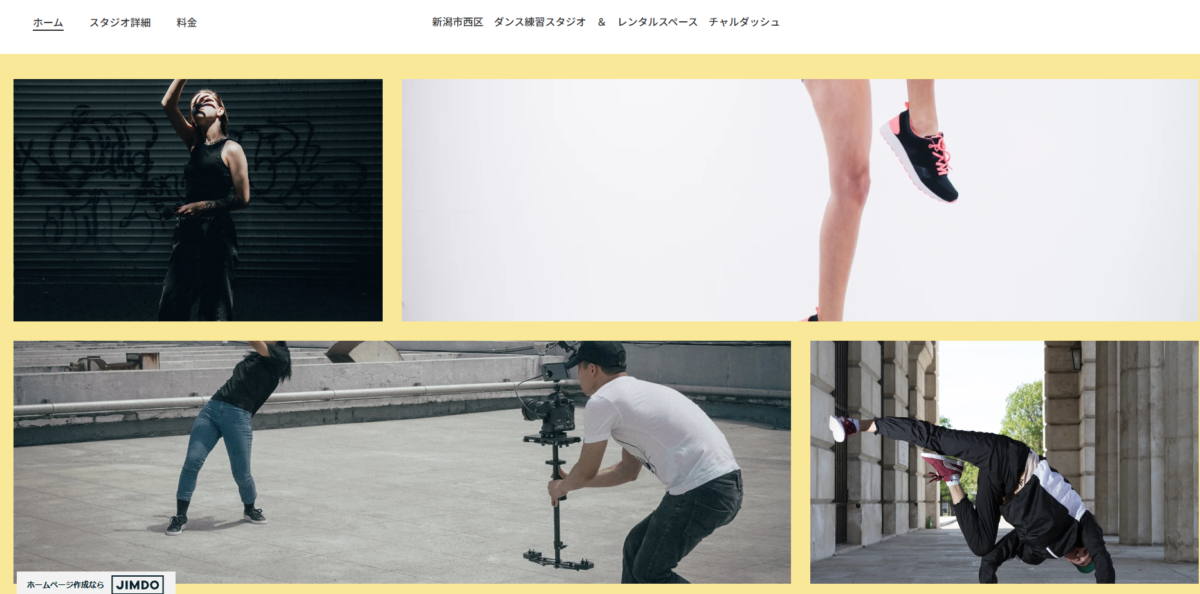
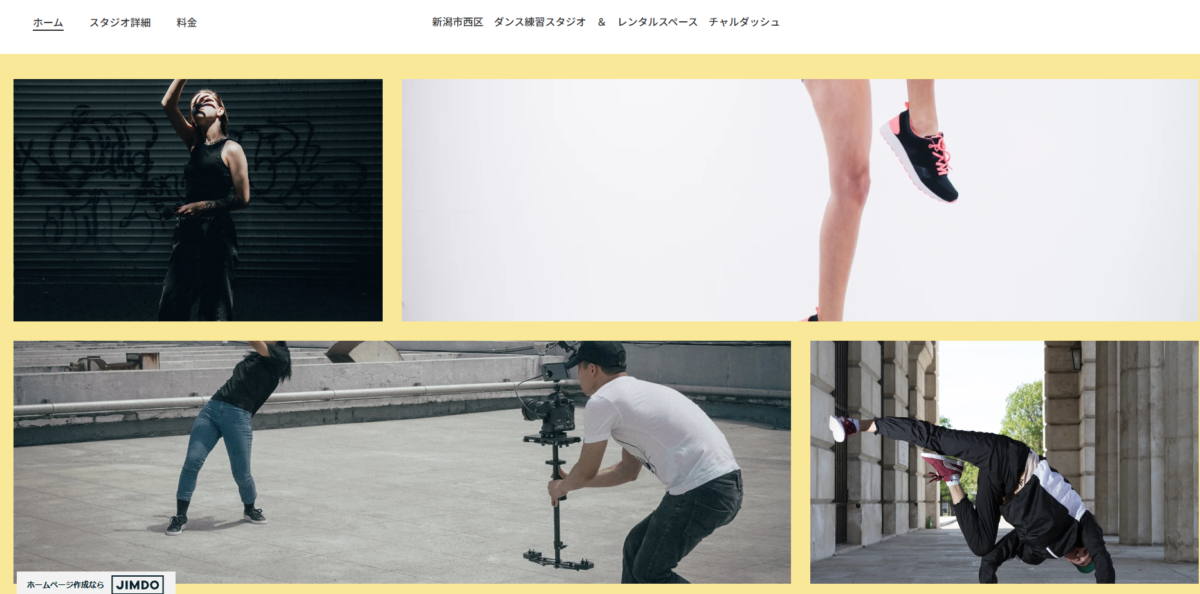
「ダンス練習スタジオ&レンタルスペース チャルダッシュ」でもJimdoを使っています。
トップ画面にダンスのビジュアルが入っており、洗練されたセンスを感じさせるデザインです。オンラインネット予約もホームページ内で対応しているため、興味のあるユーザーが連絡しやすい作りになっています。
まとめ
初心者や手軽にホームページを作成したい方にとって、Jimdoはピッタリのサービスです。無料でも使えますが、ビジネスで使う場合は有料プランがおすすめ。



「必要最低限のデザイン・機能でOKなので、あまりホームページにコストをかけたくない」という方は、Jimdoで十分対応できそうです!
最初に無料プランを使ってから有料プランに切り替えることも可能なので、迷っている方はまず無料プランでJimdoを試してみましょう。メールアドレスがあれば簡単に登録できます。